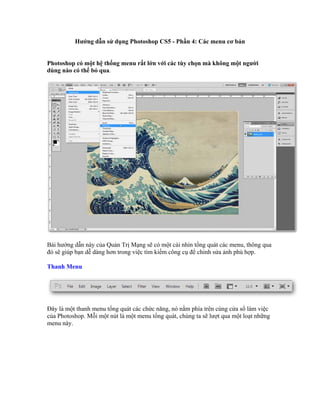
Huong dan su dung photoshop cs5 phan 4
- 1. Hướng dẫn sử dụng Photoshop CS5 - Phần 4: Các menu cơ bản Photoshop có một hệ thống menu rất lớn với các tùy chọn mà không một người dùng nào có thể bỏ qua. Bài hướng dẫn này của Quản Trị Mạng sẽ có một cái nhìn tổng quát các menu, thông qua đó sẽ giúp bạn dễ dàng hơn trong việc tìm kiếm công cụ để chỉnh sửa ảnh phù hợp. Thanh Menu Đây là một thanh menu tổng quát các chức năng, nó nằm phía trên cùng cửa sổ làm việc của Photoshop. Mỗi một nút là một menu tổng quát, chúng ta sẽ lượt qua một loạt những menu này.
- 2. Menu File Ngoài những tính năng hiển nhiên như New, Open, Close thì menu này còn chứa rất nhiều tính năng khác mà sẽ khiến bạn phải bối rối Browse in Bridge: Đây là một chương trình đi kèm với Photoshop để duyệt hình ảnh. Nó cho phép người dùng quản lý ảnh dưới dạng hình ảnh (chứ không phải chỉ tên file), tương tự như Google Picasa. Bridgle là một chương trình khá hay tuy nhiên nó có thể gây phiền nhiễu nếu bạn vô tình mở vì nó tốn khá nhiều thời gian để tải.
- 3. Browse in Mini Bridge: Mini Bridge là một phiên bản live của Bridge duyệt ngay trong Photoshop (không phải mở chương trình mới như Browse in Bridgle). Rất dễ sử dụng nhưng lại mất thời gian để tải. Open As: Đây có vẻ như là một mục tính năng có vấn đề (hoặc có thể đã hỏng). Ý tưởng nhà sản xuất đưa ra là với tính năng này có thể mở một loại file khác (ví dụ như một tập tin PSD có phân lớp) dưới dạng file ảnh. Open As Smart Object: Tạo một smart object từ một file bất kỳ chỉ đơn giản bằng cách mở nó. Việc thay đổi kích thước và chỉnh sửa Smart Object không ảnh hưởng tới tập tin gốc ban đầu, do đó nếu bạn có kế hoạch thay đổi kích thước 1 đối tượng nhiều lần thì bạn nên mở nó trong chế độ Smart Object. Share my Screen và Create New Review: Đây là các tính năng Adobe CS Live chỉ được cung cấp tới những người dùng có đăng ký bản quyền và có tạo một tài khoản trên Adobe.com.
- 4. Device Central: Một chương trình riêng biệt hỗ trợ các ứng dụng cho điện thoại di động và smartphone. Save for Web and Devices: Một loại ứng dụng dùng để nén file thành các file dạng JPG, GIF, PNG hoặc các định dạng WBMP phù hợp cho việc đăng tải lên web. Trong trường hợp này, Devices dùng để chỉ các dòng máy smartphone. Revert: Tải lại file từ điểm lưu lại gần nhất. Bạn sẽ mất tất cả các thay đổi và History khi thực hiện thao tác này, tuy nhiên việc này cũng có lợi ích riêng trong một số trường hợp. Place: Chèn một file mới vào file đang mở, cho phép bạn thay đổi kích thước và chỉnh sửa như một đối tượng Smart Object. Automate and Scripts: Tùy chọn này giúp cho những chuyên gia sử dụng Photoshop thực hiện được nhanh chóng các chỉnh sửa lặp đi lặp lại. Scripts là một tiện ích khác thú vị và đáng để xem xét, kể cả với người dùng cơ bản.
- 5. Menu Edit Đây là một menu khá rõ ràng với những tính năng hữu ích nhất trên PS. Undo, Step Forward, Step Backward: Undo là một tính năng phổ biến và rất thường dùng trong nhiều chương trình hiện nay. Step Forward và Step Backward là để di chuyển
- 6. qua lại giữa các bước trên panel History. Đây là một cách đơn giản để sử dụng History Panel. Cut, Copy và Copy Merged: Có thể bạn đã quá quen thuộc với những hành động như Cut, Copy, Paste trong các menu Edit (của những chương trình phổ biến như MS Word). Copy Merge là tính năng vô cùng hữu ích, nó có thể sao chép một tài liệu đa lớp như thể đó là những lớp đã được sáp nhập. Fill: Công cụ này thường bị bỏ qua mặc dù nó là một công cụ khá hay. Fill sẽ “lấp đầy” một vùng chọn, một layer hoặc chanel bằng màu foreground hoặc background, màu trắng, đen hoặc màu của chính nội dung bức ảnh. CS5 có một cơ chế lấp đầy hình ảnh gần giống như thật với việc tái tạo lại một phần hình ảnh bằng các đối tượng nền xung quanh phần khuyết đó. Stroke: Tạo một đường viền xung quanh đối tượng được lựa chọn với bất kỳ màu nào mà bạn sử dụng. Bạn có thể điều chỉnh độ dày đường viền này hoặc lựa chọn đường viền được tạo là viền trong, chính giữa hay bao ngoài đối tượng.
- 7. Content Aware Scale: Sử dụng công cụ tương tự như trong Content Aware Fill với phạm vi là một phần của hình ảnh. Bạn có thể tùy chỉnh kích thước của đối tượng với tùy chọn này. Puppet Warp: Đây là một tính năng mới khá phức tạp trên CS5, nó cho phép người dùng có thể bóp méo hoặc kéo hình ảnh theo những cách thức khá phức tạp.
- 8. Transform và Free Transform: Đây là một công cụ hữu ích dùng để thay đổi kích thước một hình ảnh, chỉnh sửa và tạo ra các điểm để có thể kéo méo hình (nếu cần). Keyboard shortcuts: menu này dùng để chỉnh sửa và gán một số phím tắt bàn phím tùy chỉnh cho mỗi mục menu trên Photoshop. Nó thực sự rất cần cho bất kỳ người sử dụng nào quen dùng phím tắt. Menu: Cho phép người dùng chỉnh sửa trình đơn hiện tại, ẩn đi tính năng mà họ ghét hoặc không bao giờ sử dụng, và làm nổi bật các tính năng cần thiết.
- 9. Preferences: Chứa nhiều vấn đề khác mà bạn cần chỉnh sửa với Photoshop. Menu Image Menu Image cho phép bạn thay đổi về độ sâu của màu, hình ảnh và nhiều tính năng khác. Các tùy chọn hữu ích nhất ở đây là gì? Mode: Chế độ màu bạn có thể thiết lập cho ảnh như RGB hay CMYK, cũng như các dạng bit màu khác như Lab hoặc Indexed. Bạn không nên sử dụng bất kỳ dạng màu nào ngoài RGB trừ khi bạn quan tâm kỹ hơn tới việc định dạng ảnh và ảnh kỹ thuật số. Adjustments: Một menu phụ với các thành phần điều chỉnh độ sáng, độ tương phản, Levels, Curves, cũng như Hue/Saturation. Có một loạt các tùy chọn khác, và dưới đây là một số thành phần quan trọng nhất: - Brightness/Contrast: Đây là thành phần cơ bản để điều chỉnh độ tương phản sáng/tối trong các bức ảnh. Là một công cụ hay và dễ sử dụng cho người mới bắt đầu. - Levels: Một cách tinh chỉnh hơn về phạm vi giá trị tương phản trong các bức ảnh. - Curves: Một cách điều chỉnh giá trị và chanel phức tạp hơn, nó cho phép người dùng điều chỉnh giá trị, nhắm tới mục tiêu với độ chính xác cao hơn. Tính năng này thường được các chuyên gia sử dụng.
- 10. - Exposure: Cũng là một trình đơn khác để điều chỉnh độ tương phản sáng/tối. Tùy chọn này được sử dụng nhiều cho các nhiếp ảnh kỹ thuật số. - Hue/Saturation: Điều chỉnh màu sắc hình ảnh cũng như độ tươi sáng và sống động của ảnh. - Invert: Đảo ngược hai màu trắng đen của ảnh. Tất cả các màu sắc khác trên ảnh sẽ hiển thị theo chế độ đối lập màu hiện tại. - Posterize: Đây là một bộ lọc giảm màu sắc hình ảnh về giới hạn một số màu cơ bản. - Threshold: Đây cũng là một bộ lọc màu khác để chuyển bức ảnh của bạn về dạng 2 màu cơ bản là trắng và đen, hoàn toàn không có màu xám. Auto Tone, Auto Contrast, Auto Color: Photoshop sẽ cố gắng cải thiện tự động bức ảnh của bạn bằng việc điều chỉnh Tones, Contrast và Color. Nó được gợi ý từ Photoshop Elements (một trình sửa ảnh tương tự nhưng ở dạng cơ bản), đây là công cụ hay cho người mới sử dụng. Image Size: Không nên nhầm lẫn thành phần này với Canvas Size, vì với lựa chọn này kích thước của toàn bộ file ảnh sẽ bị thay đổi. Canvas Size: Tăng kích thước trống xung quanh bức ảnh.
- 11. Image Rotation: Quay bức ảnh theo một góc 90o hoặc 180o, ngoài ra cũng có thể tự tùy chỉnh góc độ quay của ảnh bằng cách chọn Arbitrary. Duplicate: Tạo một file ảnh mới là bản sao của file hiện tại. Tập tin mới sẽ không có thành phần History đã sửa. Menu Layer Đây là nơi chứa các thao tác chỉnh sửa và làm việc với lớp đối tượng. Menu Layer có rất nhiều menu phụ và các tùy chọn phức tạp. Bạn có thể xem lại phần 3 của loạt bài hướng dẫn này.
- 12. New: Các menu phụ trong menu này cho phép bạn tạo ra các lớp mới cũng như các tùy chọn để chuyển lớp hiện có thành lớp Background (nếu cần). Bạn cũng có thể nhóm các lớp đang chọn thành một nhóm (việc lựa chọn nhiều lớp sử dụng Shift hoặc Ctrl – tương tự như thao tác với các file trong thư mục). Tùy chọn này sẽ tạo ra các “thư mục” lưu trữ những lớp đã được chọn để nhóm. Duplicate Layer: Cho phép người dùng tạo một bản sao của lớp đang được chọn và lưu trữ nó vào đúng file đang mở hoặc tạo ra một file mới.
- 13. New Fill Layer/New Adjustment Layer: Đây là cách tạo ra 2 loại lớp màu mới phủ lên trên lớp ảnh hiện tại. Bạn có thể tùy chỉnh 2 lớp mới tạo này một cách dễ dàng để tạo ra những bức ảnh sống động. Layer Mask/Vector Mask: Công cụ dùng để lọc hoặc ẩn một phần (hay tất cả) các lớp đang hoạt động. Có sự khác biệt khá cơ bản giữa hai loại Mask này đó là Mask theo vector và theo điểm ảnh. Clipping Mask: Đây là một tính năng khá khó hiểu, nó dùng để đặt một lớp hoặc nhóm lớp thành Mask để minh bạch cho lớp dưới nó. Group Layers/Hide Layers: Nhiều lớp có thể được chọn trong panel Layers và được nhóm/ẩn trong menu này. Align/Distribute: Công cụ này dùng để sắp xếp các lớp trong không gian làm việc/không gian ảnh. Với công cụ này, bạn có thể căn đối tượng vào giữa ảnh hoặc chỉnh khoảng cách đều giữa các đối tượng một cách dễ dàng. Merge Down: Kết hợp các lớp hiện tại (hoặc nhóm lớp) với các lớp dưới nó.
- 14. Merge Visible/Flastten Image: Kết hợp tất cả các lớp trong file của bạn. Merge Visible sẽ bỏ qua tất cả các lớp ẩn trong panel Layers, trong khi Flatten Image sẽ bỏ chúng đi hoàn toàn. Merge Visible sẽ tạo ra các khoảng transparen ngoài những lớp ảnh đã kết hợp, còn Flatten Image sẽ tạo ra một lớp Background theo màu mà bạn định sẵn ở Background color. File gốc trong panel Layers, hiển thị các lớp hiện tại File sau khi đã kết hợp bằng Merge Visible, vẫn giữ nguyên lớp transparen
- 15. File sau khi đã kết hợp bằng Flatten Image, nền background màu trắng đã được thêm vào sau khi kết hợp. Các Menu quan trọng khác Phần còn lại của các menu trong Photoshop gần như là khá phức tạp cho người mới sử dụng. Menu Select: Menu này làm việc với các công cụ Marquee, Lasso và Wand trêm panel Layers. Select All, Deselect và Reselect là các công cụ chọn đối tượng. Khi bạn đang lựa chọn 1 phần đối tượng, Invert sẽ có tính năng đảo ngược phần lựa chọn của bạn, nghĩa là phần ảnh được chọn ban đầu sẽ thành không chọn, và phần ảnh không được chọn ban đầu sẽ thành được chọn. Bạn cũng thể chọn tất cả các lớp trong panel Layers từ công cụ trên menu này, ngoài ra còn có thể điều chỉnh các lựa chọn từ menu phụ Modify. Tùy chọn chế độ Quick Mask cũng được điều chỉnh tại menu Select này.
- 16. Menu Filter: Đây là một thư viện template sẵn có cho người sử dụng Photoshop. Filter cho phép bạn lựa chọn các loại biến dạng khá thú vị cho bức ảnh. Có cái thực sự hữu ích, có cái không, tùy thuộc vào mục đích của người sử dụng. Filter là một thành phần khá lớn trong PS và cần phải có một bài viết riêng để khai thác các thư viện trong menu này.
- 17. Menu View: là một menu chứa rất nhiều các thành phần ít dùng của Photoshop như việc thay đổi kích thước và hình dạng của điểm ảnh, ngoài ra còn chứa các thao tác cơ bản như Zoom in, Zoom out. Với menu Print Size, bạn có thể xem trước kích thước in hoặc nhanh chóng zoom 100% với Actual Pixels. Trong menu này, bạn cũng có thể tắt những điều gây phiền nhiễu như Snap, Rulers cũng như xóa Guides hay Slices.
- 18. Menu Windows: Đây là menu quản lý việc hiển thị/không hiển thị của các panel, Options, Toolbox... trên màn hình.
- 19. Menu Help: là menu cuối cùng nhưng cũng không kém phần quan trọng, nó chứa mọi thông tin cơ bản của một ứng dụng. Thông qua nó bạn có thể kiếm tra, tìm kiểu về các công cụ mà mình chưa nắm rõ hoặc thông số cụ thể về phiên bản của phần mềm.